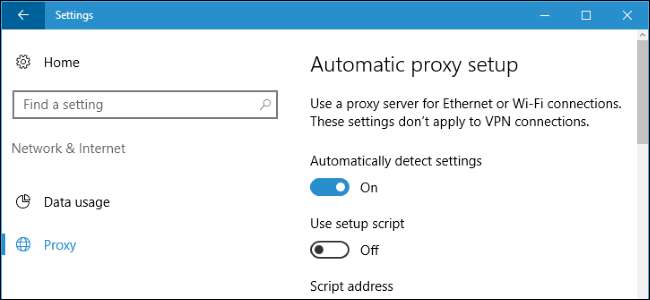
Web Proxy Auto-Discovery (WPAD) poskytuje organizacím způsob, jak automaticky konfigurovat server proxy ve vašem systému. Windows toto nastavení ve výchozím nastavení povoluje. To je důvod, proč je to problém.
WPAD je opravdu užitečný, když organizace jako vaše společnost nebo škola potřebuje nakonfigurovat proxy server pro vaše připojení k jejich síti. Ušetří vás to, že nebudete muset připrav si věci sám . WPAD však může způsobit problémy, pokud se připojíte ke škodlivému programu Balsh a síť . S povoleným WPAD může tato síť Wi-Fi automaticky konfigurovat server proxy v systému Windows. Veškerý váš provoz při procházení webu by byl směrován přes server proxy, když jste připojeni k síti Wi-Fi - což by mohlo odhalit citlivá data. Většina operačních systémů podporuje WPAD. Problém je v tom, že ve Windows je WPAD ve výchozím nastavení povolen. Je to potenciálně nebezpečné nastavení a nemělo by být povoleno, pokud ho opravdu nepotřebujete.
PŘÍBUZNÝ: Jak nakonfigurovat proxy server ve Windows
WPAD, vysvětleno
PŘÍBUZNÝ: Jaký je rozdíl mezi VPN a proxy?
Proxy servery - nebýt zaměňována s virtuálními privátními sítěmi (VPN) —Je někdy nutné procházet web v některých obchodních nebo školních sítích. Když ve svém systému nakonfigurujete server proxy, bude váš systém odesílat vaše procházení prostřednictvím serveru proxy, nikoli přímo na vámi navštívené webové stránky. To umožňuje organizacím provádět filtrování a ukládání do mezipaměti webu a může být nutné obejít brány firewall v některých sítích.
Protokol WPAD je navržen tak, aby umožnil organizacím snadno poskytovat nastavení proxy pro všechna zařízení, která se připojují k síti. Organizace může umístit konfigurační soubor WPAD na standardní místo a když je WPAD povolen, váš počítač nebo jiné zařízení zkontroluje, zda síť poskytuje informace o proxy WPAD. Vaše zařízení poté automaticky použije jakékoli nastavení, které poskytuje soubor automatické konfigurace serveru proxy (PAC), a veškerý provoz v aktuální síti odesílá prostřednictvím serveru proxy.
Windows vs. jiné operační systémy
Zatímco WPAD může být užitečnou funkcí v některých podnikových a školních sítích, ve veřejných sítích Wi-Fi může způsobit velké problémy. Nechcete, aby váš počítač automaticky konfiguroval proxy server, když se připojíte k veřejné síti Wi-Fi v kavárně, na letišti nebo v hotelu.
Proto většina operačních systémů ve výchozím nastavení WPAD deaktivuje. iOS , Operační Systém Mac , Linux a Chrome OS všechny podporují WPAD, ale je vypnutý po vybalení z krabice. Pokud chcete, aby vaše zařízení automaticky objevilo nastavení proxy, musíte povolit WPAD.
PŘÍBUZNÝ: Jak konfigurovat proxy server na iPhonu nebo iPadu
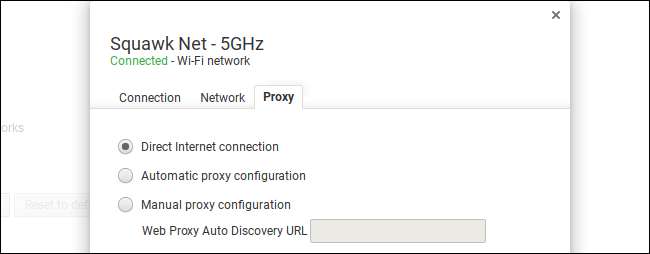
V systému Windows to není pravda. Windows ve výchozím nastavení povoluje WPAD, takže bude automaticky konfigurovat nastavení serveru proxy poskytované serverem libovolná síť ke kterému se připojíte.
Jaké je riziko?
Pokud je váš systém nakonfigurován tak, aby používal nebezpečný proxy server se škodlivou sítí Wi-Fi, může být vaše procházení zranitelné vůči snoopingu a dalším útokům.
PŘÍBUZNÝ: Co je HTTPS a proč bych se měl starat?
Šifrování HTTPS
obvykle pomáhá chránit obsah vašeho procházení na citlivých webových stránkách. Když se tedy připojíte na web své banky, můžete být přesměrováni na adresu, jako je
https://your_bank.com/account?token=secret_authentication_token
. Za normálních okolností by každý, kdo čmuchá do sítě, viděl, že jste připojeni
https://your_bank.com
a neznal by úplnou adresu. Pokud však váš počítač prochází serverem proxy, počítač sdělí serveru proxy úplnou adresu, která může obsahovat potenciálně citlivé informace.
PŘÍBUZNÝ: Zabezpečte své online účty odstraněním přístupu k aplikacím třetích stran
Server proxy může také upravit webové stránky, na které přistupujete. I když přistupujete k zabezpečeným stránkám HTTPS, se kterými server proxy nemůže manipulovat, server proxy vás může přesměrovat na falešné přihlašovací stránky a pokusit se zachytit vaše hesla a další citlivé podrobnosti. Útočníci také mohli krást Ověřovací tokeny OAUTH , které se používají k přihlášení na jiné webové stránky pomocí vašich přihlašovacích údajů pro Google, Facebook nebo Twitter.
Nejde jen o teoretické riziko. Bezpečnostní výzkumníci prokázané útoky WPAD na DEF CON 24 v létě 2016. Neviděli jsme žádné zprávy o použití tohoto útoku ve volné přírodě, ale stále je to riziko.
Jak zakázat WPAD ve Windows 8 a 10
Ve Windows 10 najdete tuto možnost v části Nastavení> Síť a internet> Proxy. Ve Windows 8 je stejná obrazovka k dispozici v Nastavení PC> Proxy sítě. Chcete-li WPAD deaktivovat, jednoduše vypněte možnost „Automaticky zjišťovat nastavení“.
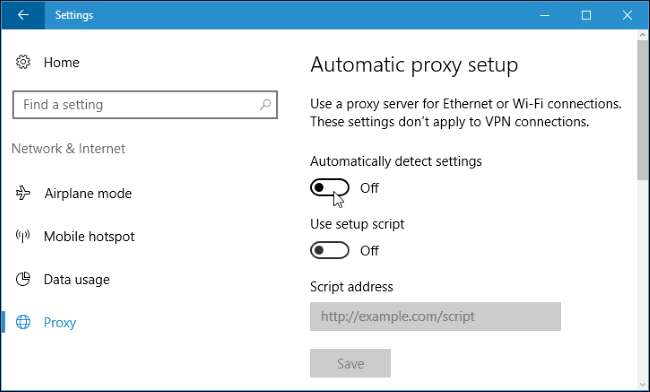
Jak zakázat WPAD v systému Windows 7
Ve Windows 7 můžete WPAD deaktivovat prostřednictvím okna Možnosti Internetu. Přejděte na Ovládací panely> Síť a internet> Možnosti Internetu. Tuto metodu můžete také použít ve Windows 8 nebo 10, pokud chcete.
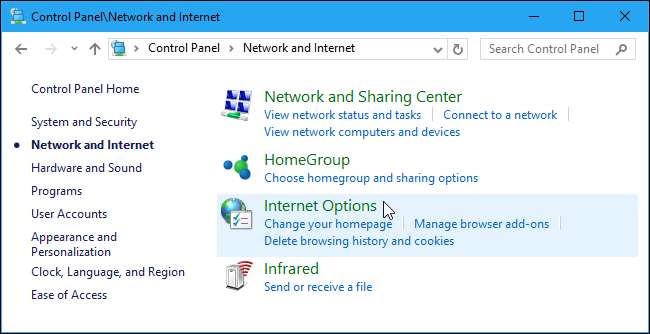
V okně „Vlastnosti Internetu“ přepněte na kartu „Připojení“ a klikněte na tlačítko „Nastavení LAN“.
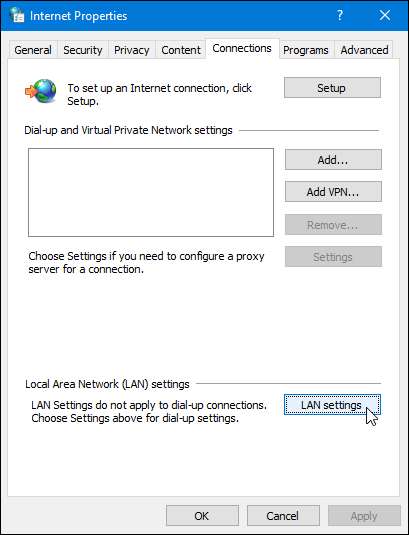
V okně „Nastavení místní sítě (LAN)“ zrušte zaškrtnutí políčka „Automaticky zjistit nastavení“ a poté dvakrát klikněte na „OK“ pro uložení nastavení.
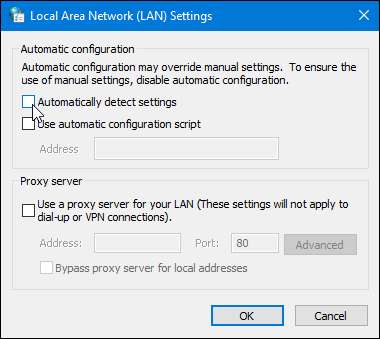
I když potřebujete použít proxy server, budete bezpečnější, pokud zadáte přesnou adresu pro automatický konfigurační skript serveru proxy (známý také jako soubor .PAC) nebo ručně zadáte podrobnosti o svém proxy serveru. Nebudete se spoléhat na WPAD, který by mohl umožnit únos nastavení proxy ve veřejných sítích Wi-Fi.






